
Някои потребители са изправени пред такава критична ситуация, когато компютърът не се стартира правилно с Windows 10. На първия етап, преди да предприемете конкретни мерки, си струва да разберете каква е причината за проблема, който сте идентифицирали.
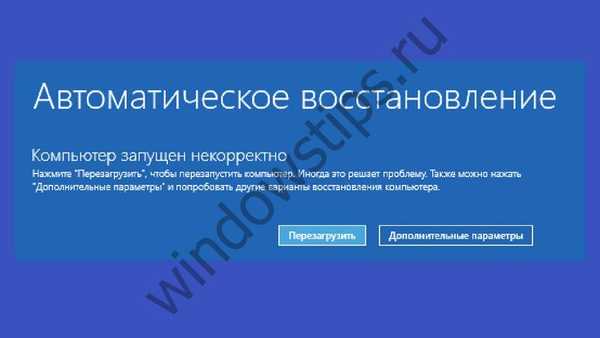
Ситуацията възниква, когато се опитате да включите компютъра. Вместо нормалния ход на този процес, вие сте изправени пред надпис, който ви информира за невъзможността да го направите.
Причините за появата на подобни предупреждения могат да бъдат много:
- проблеми със системните файлове;
- грешка, причинена от прекъсване при извършване на необходимите актуализации на системата;
- хардуерни проблеми (например неизправности, свързани със състоянието на захранването);
- неправилно състояние на водача;
- бързи грешки при зареждане.
Ясно е, че ако нещо не е наред с отделните елементи на оборудването, тогава тук трябва да се справите с идентифицирането на повреди и след това тяхното отстраняване, свързано с техния ремонт или подмяна. Точно това трябва да направите, ако имате повредено захранване, когато устройството не е в състояние да получава енергията, която му е необходима за работа.
Режимът за бързо стартиране ви позволява да намалите продължителността на процеса от включване на устройството до непосредствената му наличност. Тук обаче могат да възникнат неочаквани проблеми, свързани с факта, че компютърът просто не се стартира правилно. Решението, ако компютърът не се стартира правилно, е просто да премахнете отметката от съответната опция, която можете да видите сред системните параметри, свързани със състоянието на захранването, които ще намерите в контролния панел.
Проблемите с драйверите изискват използване на по-стабилни опции и връщане към старите версии. Например проблемите могат да бъдат свързани със специален драйвер от марката Intel, който е отговорен за управлението на цялата машина. Ако инсталирате нещо на вашия компютър, използвайте само онези опции, които сте закупили директно в официалния ресурс от Windows.
Автоматично възстановяване, ако компютърът не се стартира правилно в Windows 10
Ако установите, че компютърът с Windows 10 не работи правилно, тогава трябва да разберете как правилно да го поправите. Помислете за първата опция, свързана с повреждането на критични системни файлове.
Когато се появи предупреждение, че Windows не се стартира правилно, ще бъдат предложени типични опции за по-нататъшни действия. Най-лесният вариант е да изключите и рестартирате компютъра си, но, за съжаление, не винаги причинява добри последствия. Ако този начин не помогна, трябва да използвате алтернативата, променяйки допълнителни параметри, за да стартирате Windows, ако компютърът не е стартиран правилно.

Самата машина ще търси грешки, ако използвате съответната опция. Има две възможни действия: или се опитайте да възстановите системата до определена точка, която се нарича контрол. Друг вариант е просто да инсталирате отново Windows на хардуера.

Ако компютърът в Windows 10 не се стартира правилно, какво трябва да направи потребителят в такава критична ситуация? Във втория случай имаме работа с прекъсване, свързано с актуализации на системата, използвана на вашето оборудване.
Не бързайте да прибягвате до екстремни мерки, но копайте малко в настройките, които отговарят за параметрите на текущото изтегляне, които се предлагат, ако компютърът с Windows не работи правилно.
След като преминете към съответния раздел, използвайте клавиша F6, за да можете да администрирате във формата на командния ред. Струва си да се запознаем с някои отбори. Напишете ги последователно в три реда, използвайте наклонени черти като разделител.
- sfc / scannow
- dism / онлайн / cleanup-image / RestoreHealth
- изключване -r
Ако сте слабо ориентирани в компютърния бизнес, по-добре е да поверите такава операция на по-опитен човек, който ще спаси вашия компютър, ако не е стартиран правилно. Тези процеси не винаги водят до желания резултат и тяхното изпълнение може да отнеме много време, придружено от допълнителни грешки, които ще доведат само до ненужни нерви в начинаещия по този въпрос..
Екстремни мерки
Ако компютърът с Windows 8 не се стартира правилно, автоматично възстановяване ще бъде алтернатива.
Освен това можете просто да опитате да преинсталирате Windows, ако компютърът не се стартира правилно, но за това трябва да имате файлове с тази система, както и копия на всички ваши важни данни на други носители, за да не бъдат унищожени. Опитайте да инсталирате отново, докато запазвате важни файлове, но тази опция не винаги е успешна, ако компютърът не е стартиран правилно.
За да запазите информация поне частично, опитайте да прехвърлите софтуера си до точка на прекъсване в Windows. Като кликнете върху опцията за възстановяване, ако системата не се стартира правилно, просто следвайте какво се случва: най-вероятно самата машина ще създаде необходимата точка и ще извърши всички необходими действия. Като превантивна мярка можете да опитате да конфигурирате настройки за такива случаи..
Общността на Microsoft се препоръчва да създава задействания с определена честота за тези цели, като ги намира в секцията SystemRestore. Принадлежи към "Задача на задачите", който се намира в контролния панел. Можете да намерите създадените по този начин файлове в раздела за силата на звука на системата на главния диск. Можете да създавате нови точки всеки ден или на други интересни за вас интервали, докато най-ранните от тях ще бъдат изтривани постепенно, за да не заемат излишната памет.
Приятен ден!











